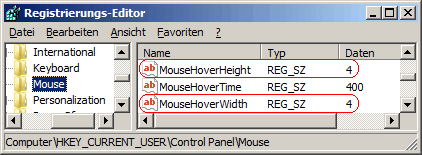|
Die Anzeige der Vorschau- und Infofenster (Schaltfläche eines minimierten Programms in der Taskleiste) erfolgt neben der konfigurieren Verzögerungszeit nur wenn die Abweichung der Position des Mauszeigers (Empfindlichkeit) eine festgelegte Pixelzahl nicht überschreitet (Bewegung). Die Einstellung lässt sich nicht über die Benutzeroberfläche ändern. Hier steht nur die Möglichkeit per Registrierung von Windows bereit.
So geht's:
- Starten Sie "%windir%\regedit.exe" bzw. "%windir%\regedt32.exe".
- Klicken Sie sich durch folgende Schlüssel (Ordner) hindurch:
HKEY_CURRENT_USER
Control Panel
Mouse
- Horizontale Abweichung:
- Doppelklicken Sie auf den Schlüssel "MouseHoverHeight".
Falls dieser Schlüssel noch nicht existiert, dann müssen Sie ihn erstellen. Dazu klicken Sie mit der rechten Maustaste in das rechte Fenster. Im Kontextmenü wählen Sie "Neu" > "Zeichenfolge" (REG_SZ). Als Schlüsselnamen geben Sie "MouseHoverHeight" ein.
- Geben Sie als Zeichenfolge die horizontale Abweichung in Pixel ein. Z. B.: "4"
- Vertikale Abweichung:
- Doppelklicken Sie auf den Schlüssel "MouseHoverWidth".
Falls dieser Schlüssel noch nicht existiert, dann müssen Sie ihn erstellen. Dazu klicken Sie mit der rechten Maustaste in das rechte Fenster. Im Kontextmenü wählen Sie "Neu" > "Zeichenfolge" (REG_SZ). Als Schlüsselnamen geben Sie "MouseHoverWidth" ein.
- Geben Sie als Zeichenfolge die vertikale Abweichung in Pixel ein. Z. B.: "4"
- Die Änderungen werden ggf. erst nach einem Neustart aktiv.
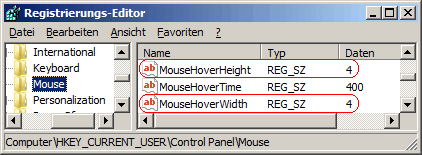
Hinweise:
- MouseHoverHeight:
Legt die maximale horizontale Abweichung des Mauszeigers zur Anzeige der Vorschau- und Infofenster in Pixel fest. Standard: 4 Pixel
- MouseHoverWidth:
Legt die maximale vertikale Abweichung des Mauszeigers zur Anzeige der Vorschau- und Infofenster in Pixel fest. Standard: 4 Pixel
- Ändern Sie bitte nichts anderes in der Registrierungsdatei. Dies kann zur Folge haben, dass Windows und/oder Anwendungsprogramme nicht mehr richtig arbeiten.
Querverweis:
|